WordPress'te 'Güvenli bir bağlantı kurulamıyor' hatası görmek sinir bozucu olabilir. Bu yaygın hata genellikle resmi WordPress.org dizininden bir eklentiyi veya temayı yüklemeye veya güncellemeye çalıştığınızda ortaya çıkar.
Deneyimlerimize göre, hatanın potansiyel nedenlerini anlamak, onu çözmenin ilk adımıdır.
Bu nedenle, bu makalede, öncelikle hata mesajının ardındaki nedenleri net bir şekilde açıklayacağız. Ardından, WordPress'te güvenli bağlantı hatasını düzeltmek için basit çözümler sunacağız.
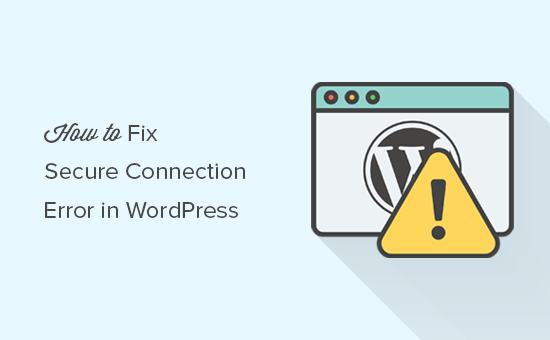
WordPress'te Güvenli Bağlantı Kurulamıyor Hatasına Ne Neden Olur?
WordPress, güncellemeleri yönetmek için yerleşik bir sisteme sahiptir. Bu sistem düzenli olarak güncellemeleri kontrol eder ve eklenti ve tema güncellemelerini yüklemeniz için bildirimler gösterir.
Ancak, güncellemeleri kontrol etmek veya yüklemek için WordPress.org web sitesine bağlanması gerekir. WordPress barındırma sunucunuzdaki bazı yanlış yapılandırmalar nedeniyle web siteniz WordPress.org web sitesiyle bağlantı kuramayabilir.
Bu, güvenli bir bağlantı hatasına neden olur ve aşağıdaki gibi bir hata mesajı görürsünüz:
An unexpected error occurred. Something may be wrong with WordPress.org or this server’s configuration. If you continue to have problems, please try the support forums. (WordPress could not establish a secure connection to WordPress.org. Please contact your server administrator.) in /home/username/public_html/wp-admin/includes/update.php on line 122
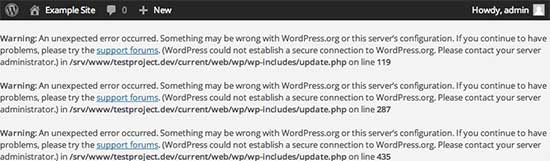
Bununla birlikte, WordPress'te güvenli bağlantı hatasını kolayca nasıl düzelteceğimize bakalım.
WordPress'te Güvenli Bağlantı Hatasını Düzeltme
WordPress'te beklenmeyen güvenli bağlantı hatasını düzeltmenin birden fazla yolu vardır. Durumunuza göre aşağıdaki çözümlerden birini deneyebilirsiniz.
Barındırma ve Sunucuyla İlgili Sorunlar
Eğer paylaşımlı barındırma sunucunuz bir DDoS saldırısı altındaysa, WordPress.org'a bağlantı zaman aşımına uğrayarak güvenli bağlantı hatasına neden olabilir.
Bu durumda, birkaç dakika bekleyip tekrar deneyebilirsiniz. Hata devam ederse, web barındırma sağlayıcınızın destek ekibiyle iletişime geçmeniz gerekir.
Bulut veya VPS Sunucu Bağlantı Sorunu
Bulut sunucusunda veya VPS barındırmada iseniz, sunucunuzun bazı DNS sorunları nedeniyle WordPress.org'a bağlanamaması mümkündür.
Bu durumda, sunucunuzu doğrudan WordPress.org sunucularına yönlendirebilirsiniz. Sunucunuza SSH kullanarak bağlanmanız gerekecektir.
SSH, sunucunuza komut satırı araçları kullanarak bağlanmanıza olanak tanıyan şifreli bir protokol olan güvenli kabuğun kısaltmasıdır.
Windows kullanıcıları PuTTy adlı bir araç kullanabilirken, macOS ve Linux kullanıcıları terminal uygulamasını kullanabilir.
Barındırma hesabınıza kabuk erişimi olan hesap için giriş kimlik bilgilerine ihtiyacınız olacaktır. Bu bilgiyi barındırma hesabınızın cPanel kontrol panelinden alabilir veya web barındırma sunucusu sağlayıcınıza sorabilirsiniz.
Terminalde, sunucunuza şu şekilde bağlanabilirsiniz:
ssh username@example.com
'kullanıcı adı' yerine kendi kullanıcı adınızı ve 'example.com' yerine kendi alan adınızı değiştirmeyi unutmayın.
Bağlandıktan sonra aşağıdaki komutu çalıştırmanız gerekir:
sudo nano /etc/hosts
Bu, bir dosya açacaktır ve dosyanın en altına aşağıdaki kodu eklemeniz gerekecektir:
198.143.164.251 api.wordpress.org
Artık değişikliklerinizi kaydedebilir ve düzenleyiciden çıkabilirsiniz. Hatayı çözüp çözmediğini görmek için WordPress web sitenizi ziyaret edin.
WordPress Yerel Bağlantı Güvenli Bağlantı Hatası Düzeltme
WordPress'i kendi bilgisayarınızda (localhost) çalıştırıyorsanız, PHP için cURL uzantısının etkinleştirilmemiş olması mümkündür. Güncellemeler için Wordpress.org'a erişmek için bu uzantı gereklidir.
Bilgisayarınızdaki php.ini dosyasını düzenlemeniz gerekecektir. Bu dosya genellikle MAMP, XAMPP veya WAMP klasörünüzdeki PHP klasöründe bulunur.
Windows bilgisayar kullanıyorsanız, aşağıdaki satırı arayın:
;extension=php_curl.dll
Mac ve Linux kullanıcıları şu satırı aramak zorunda kalacak:
;extension=curl.so
Uzantıyı etkinleştirmek için metnin önündeki noktalı virgülü kaldırmanız gerekir. php.ini dosyanızı kaydetmeyi unutmayın.
Son olarak, değişikliklerin etkili olması için Apache sunucusunu yeniden başlatmayı unutmayın.
Güvenlik Duvarınızdaki Açık Portları Kontrol Edin
cURL uzantısı yerel sunucunuza düzgün bir şekilde yüklendiyse, bir sonraki adım internet bağlantısı güvenlik duvarınızı kontrol etmektir.
Bilgisayarınızın güvenlik duvarı, yerel sunucudan WordPress.org'a giden bağlantıları engelliyor olabilir. Windows kullanıyorsanız, Başlat düğmesine basın ve 'Windows Güvenlik Duvarı'nı arayın. Mac kullanıcıları güvenlik duvarı ayarlarını Sistem Ayarları » Ağ » Güvenlik Duvarı bölümünde bulabilirler.
Apache'yi güvenlik duvarınızın izin verilen programlarına eklemeniz ve hem gelen hem de giden bağlantılara izin vermeniz gerekir.
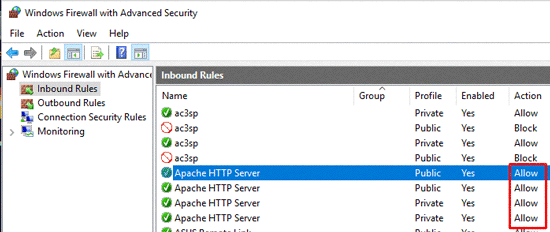
Değişikliklerinizin etkili olması için Apache'yi yeniden başlatmanız gerekecektir.
Bu makalenin WordPress güvenli bağlantı hatasını çözmenize yardımcı olduğunu umuyoruz. Ayrıca yeni başlayanlar için adım adım WordPress güvenlik rehberimizi ve WordPress için en iyi Twitter eklentileri uzman seçimimizi de görmek isteyebilirsiniz.
Bu makaleyi beğendiyseniz, lütfen WordPress video eğitimleri için YouTube Kanalımıza abone olun. Bizi ayrıca Twitter ve Facebook'ta da bulabilirsiniz.





samaneh
selam millet
wordpress kontrol panelimde yeni bir eklenti aramak istediğimde bu hatayı görüyorum ve orada hiçbir eklenti listelenmiyor, ne yapabilirim?
“Beklenmeyen bir hata oluştu. WordPress.org veya bu sunucunun yapılandırmasıyla ilgili bir sorun olabilir. Sorun yaşamaya devam ederseniz, lütfen destek forumlarını deneyin.”
WPBeginner Desteği
Bu rehberdeki yöntem işe yaramazsa, barındırma sağlayıcınızla iletişime geçmenizi ve onların tarafında herhangi bir hata olmadığından emin olmanızı öneririz.
Yönetici
Barnaby
Çalışması için ‘66.155.40.202 api.wordpress.org’ kısmını /etc/hosts/ dosyasından kaldırmam gerekti (eski bir wordpress projesinden kalmış olmalı)
WPBeginner Desteği
Thanks for sharing what worked for you
Yönetici
Jon Curtis
Bu hatanın alınmasının bir diğer nedeni, wp-config'de WP_HTTP_BLOCK_EXTERNAL'in ayarlanmış olmasıdır.
Bunu çevrimdışı iken yerel bir sunucuda çalışmak için ayarlamıştım ve WP'nin zaman aşımına uğramasını ve siteyi yavaşlatmasını engellemem gerekiyordu. Ancak çevrimiçi olduğumda tekrar açmayı unuttum.
WPBeginner Desteği
Bunu eklemiş ve bu hatanın diğer nedenlerini arayanlar için paylaştığınız için teşekkürler.
Yönetici
Zubayr Ahmed
Beyefendi, php.ini dosyamda “;extension=php_curl.dll veya extension=php_curl.dll” gibi bir dosya yok, ne yapmalıyım?
WPBeginner Desteği
php_curl'ün kurulu olduğundan emin olmalısınız ve kuruluysa, makaledeki diğer önerileri denemelisiniz.
Yönetici
Neel
Cpanel'deki php sürümünü sondan ikinciye değiştirdim ve işe yaradı gibi görünüyor..
başka değişiklik yapılmadı
WPBeginner Desteği
Your host may have made some automatic changes when updating your php but thank you for sharing what worked for you
Yönetici
Bipul
Gönderi için teşekkürler, WP yeni API IP'si 198.143.164.251, bu nedenle 198.143.164.251 api.wordpress.org olabilir
WPBeginner Desteği
Thank you for sharing that IP should someone have trouble
Yönetici
Anisur Rahman
Güncellenmiş API IP'sini paylaştığınız için çok teşekkürler kardeşim, Sorun çözüldü, benim için baş ağrısıydı. Tekrar teşekkürler.
Wayne Mwandi
Çok teşekkür ederim Sayın Beyefendi. Bu son derece yardımcı oldu.
Sankacoffee
Dikkat, api.wordpress.org IP'si artık doğru değil, bu sorunla karşılaşan herkes konsola "ping api.wordpress.org" yazıp ping sonuçlarından IP'yi almalıdır.
WPBeginner Desteği
Thank you for letting us know that they updated their IP, we’ll certainly look into clarifying the IP in our article
Yönetici
Akin
Lütfen yukarıda bahsettiğiniz her şeyi denedim ama hala aynı hata mesajını alıyorum. Windows 8.1'e wpV4.9.8 yükledim. Ne yapmalıyım?
Vivek
Merhaba, Öncelikle paylaşım için teşekkürler. Verdiğiniz tüm adımları uyguladım ancak sonrasında WordPress'im yerel sunucuda aynı hatayı veriyor. Kalan başka bir adım var mı? WordPress 4.9.0'ı Windows 8.1'e kurdum.
Teşekkürler
Aqib
https://www.wpbeginner.com/wordpress-security/ bu rehberinizi okudum, burada güvenlik amacıyla kullanıcı adının yönetici olmaması gerektiğini belirtmişsiniz ancak yazar adına tıklayarak kullanıcı adının kolayca tespit edilebildiğini söylüyorsunuz.
Yani, kullanıcı adını yönetici olarak tutmak güvenlik riski oluşturmuyor, çünkü yeni kullanıcı adı da tespit edilebilir
WPBeginner Desteği
Merhaba Aqib,
Yaygın olarak kullanılan birçok kötü amaçlı yazılım yükleme hack'i, web sitenize girmek için yaygın olarak kullanılan kullanıcı adlarını kullanır. Yönetici kullanıcı adı, otomatik komut dosyalarının başında yer alır. Kullanıcı adlarını tahmin etmeye çalışan başka girişimler olduğunu doğru söylüyorsunuz, işte WordPress'te yazar taramalarını engelleyerek kaba kuvveti caydırma.
Yönetici